時間:2016-12-28 來源:互聯網 瀏覽量:
Windows 7操作係統使用時間同步時總是報錯,遇到win7時間同步出錯怎麼修複?一起看看下麵的修複方法。
win7設置時間同步的方法:
1、我的電腦或計算機上單擊右鍵;
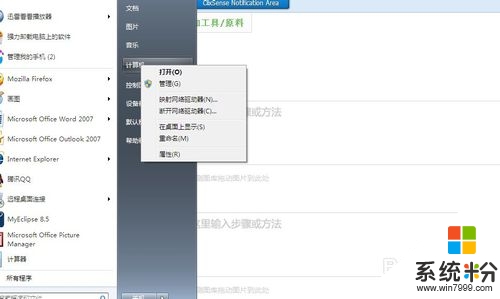
2、單擊“管理”,進入計算機管理菜單;

3、打開服務和應用程序;
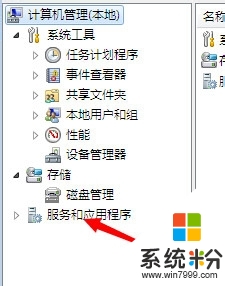
4、雙擊打開服務;
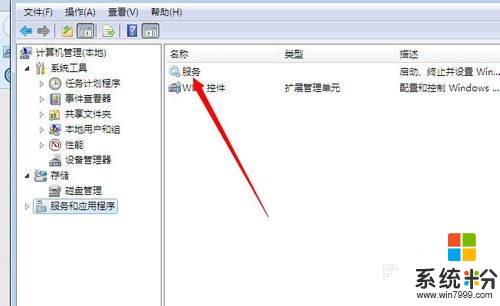
5、在服務中找到Windows Time服務並雙擊打開;
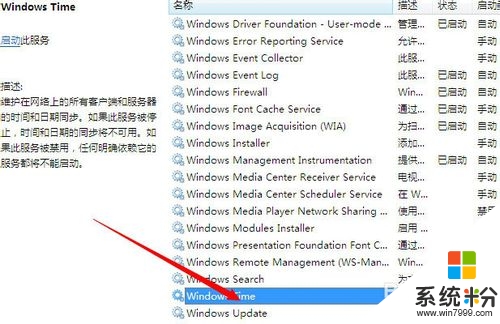
6、將Windows Time服務的啟動類型設置為自動;
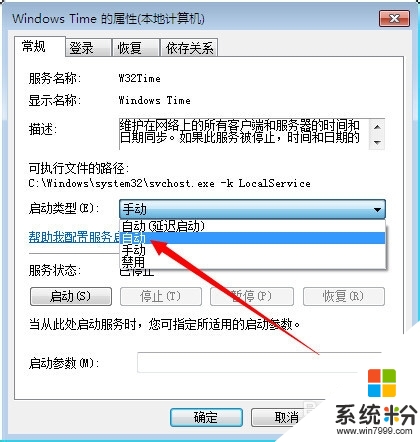
7、然後單擊啟動狀態下的啟動;,然後應用即可,也解決了win7時間同步出錯的問題。
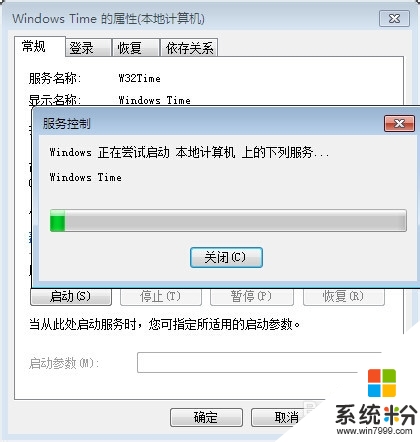
【win7時間同步出錯怎麼修複】按照上述步驟來設置就能完成了,希望以上的教程能幫到有需要的小夥伴。還有其他的官方電腦係統下載後使用的故障需要處理的話,歡迎上係統粉谘詢。